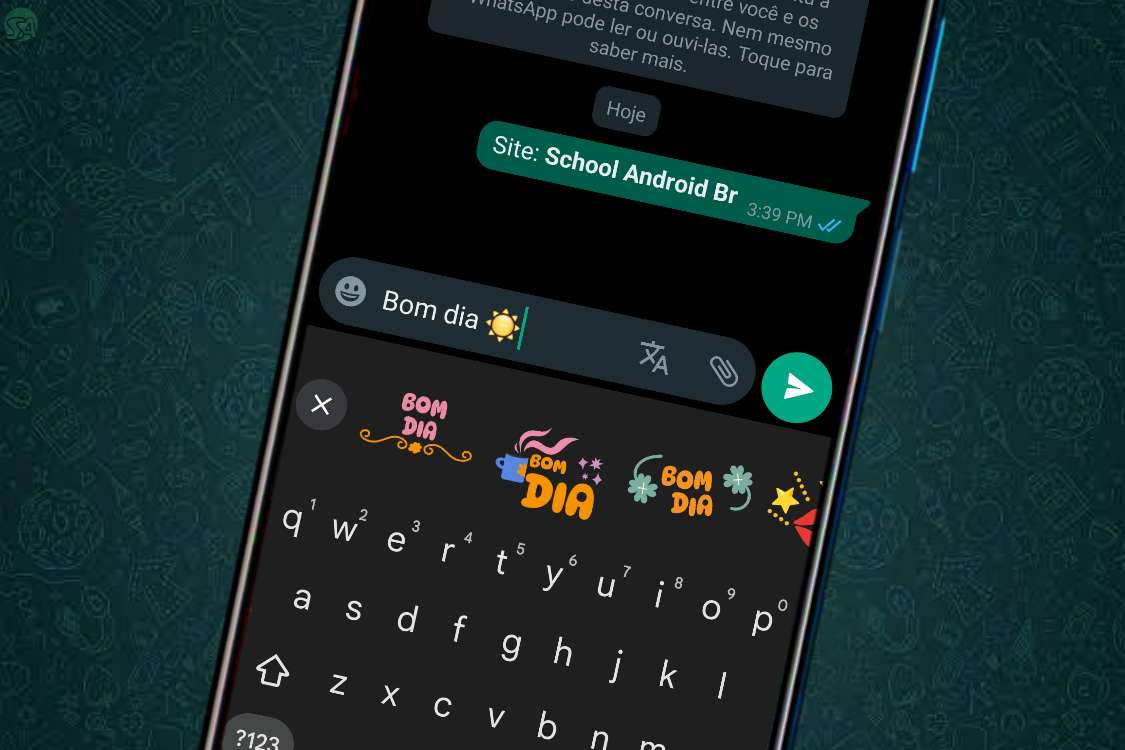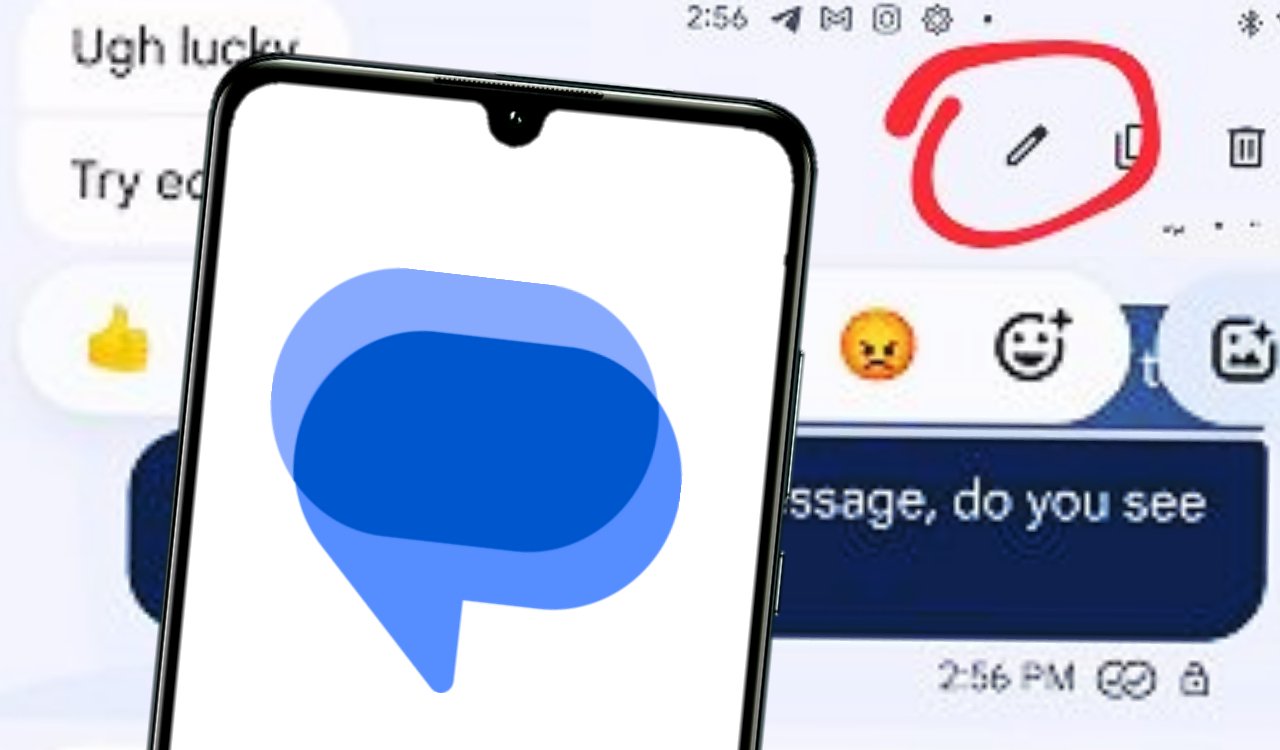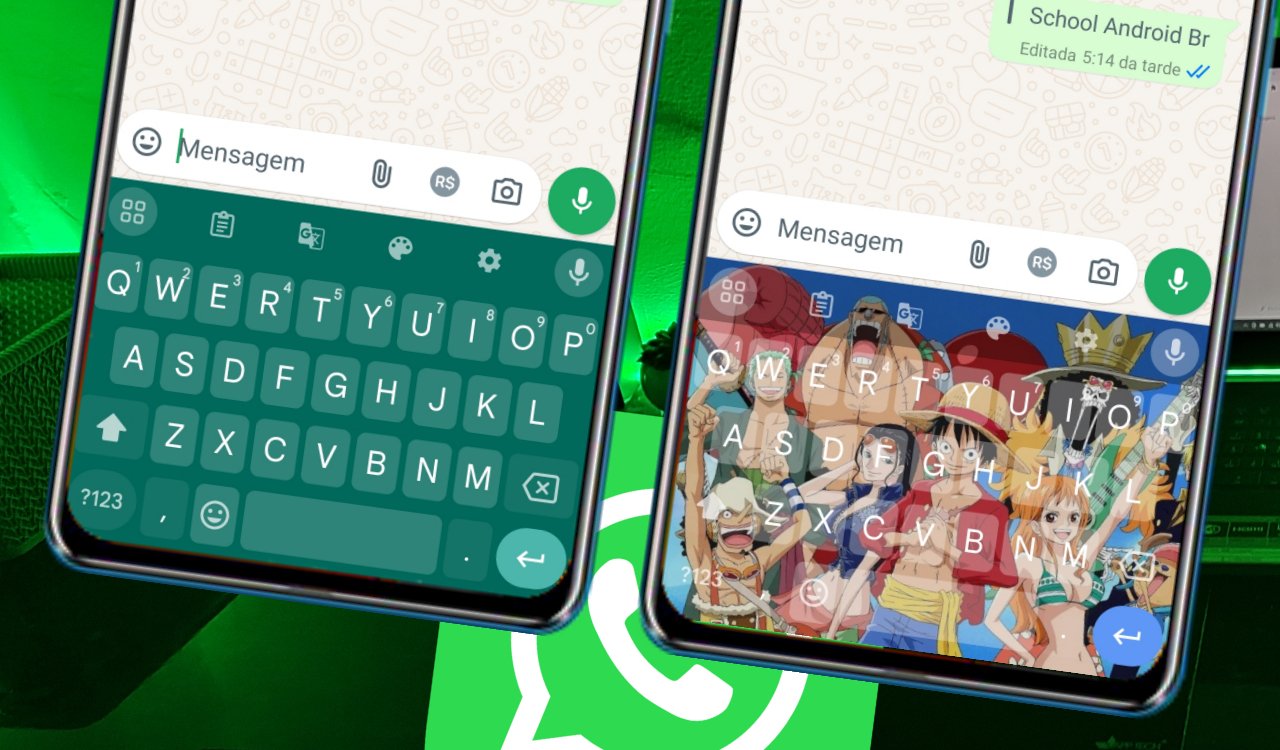O Gboard é um teclado que faz da comunicação uma diversão. Você pode usar facilmente GIFs emoji, stickers, Bitmoji e o incrível Emoji Kitchen.
O Google lançou uma novidade no conjunto, que deixa os usuários fazerem rapidamente stickers de texto personalizados a partir do que escrevem.
Os stickers de texto personalizados novos são um jeito ótimo de festejar seus amigos, seja mandando um feliz aniversário, felicitando-os por algo ou apenas falando bom dia.
O recurso começou a chegar nos celulares do Google, incluindo a linha Pixel 6 com o Lançamento do recurso em março de 2022 e agora está acessível em vários outros aparelhos Android.
- VEJA TAMBÉM:
- O novo recurso de IA do Gboard espera eliminar erros gramaticais
- Gboard nova função digitalizar texto com câmera
- Como usar Gboard para criar adesivos de texto
Mas não se preocupe se ainda não sabe como usá-lo. Este guia vai te mostrar como mandar stickers de texto personalizados rapidamente.
Como configurar sugestões de adesivos no Gboard
Para começar a fazer stickers de texto personalizados, primeiro verifique se o Gboard está ajustado para exibir sugestões de stickers automaticamente conforme você escreve. Por sorte, isso é muito simples de fazer.
1. Toque no ícone de Configuração no Gboard para acessar as configurações do teclado.< /span>
2. Escolha a opção Emojis, stickers e GIFs opção na parte de baixo.
3. Na seção Sugestões seção, ligue Stickers. Agora, quando você escreve, o Gboard pode indicar stickers divertidos para você colocar nas suas mensagens.
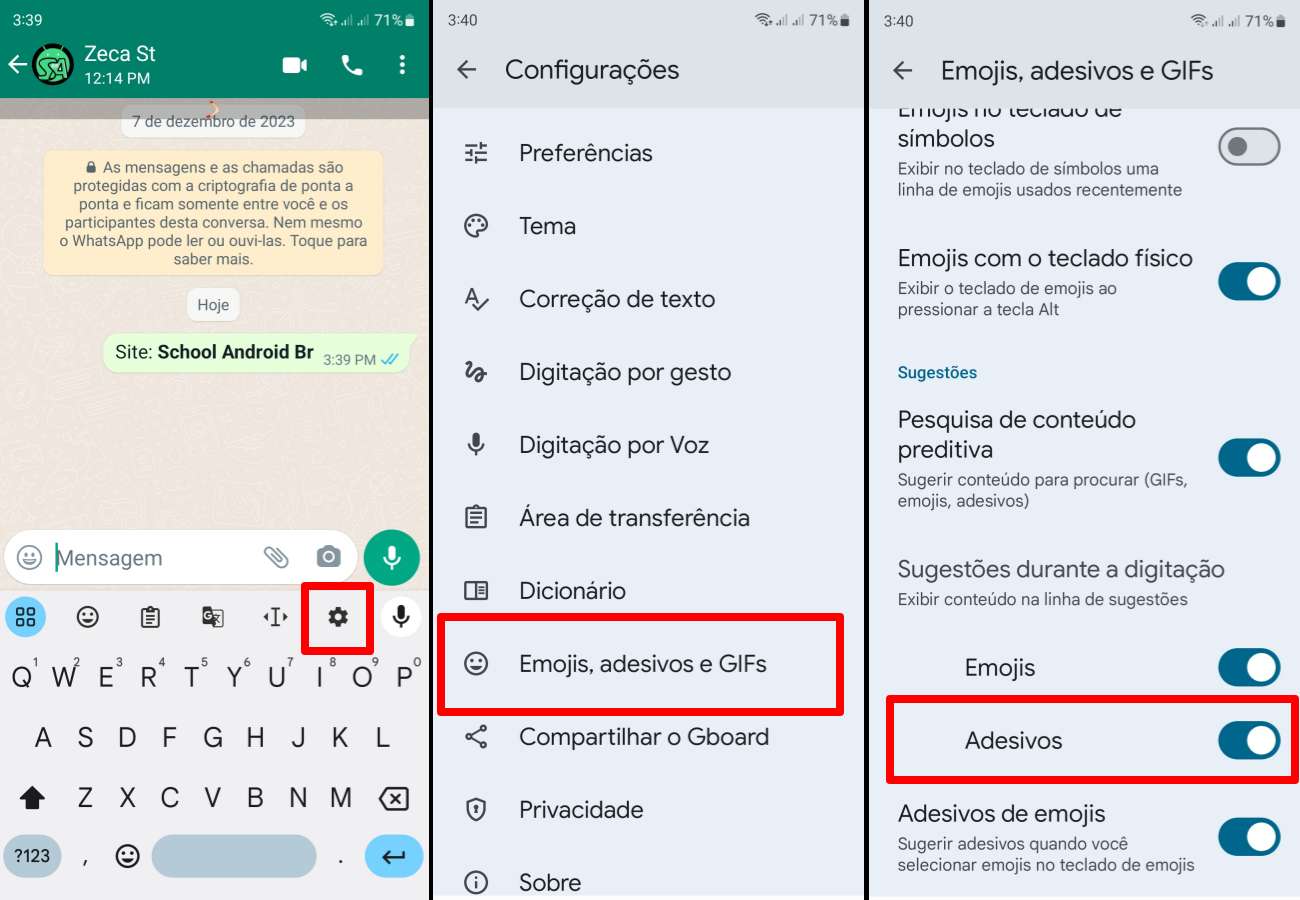
Como criar adesivos de texto personalizados
1. Abra o seu app de mensagens, escolha um assunto e escreva algo no campo de texto.
2. Coloque um emoji depois da sua palavra ou frase. Pode ser qualquer emoji.
3. Um sticker vai surgir de acordo com o que você escreveu. Toque nessa opção para ver mais alternativas.
4. Escolha a sua preferida e ela vai ficar no seu campo de texto, no lugar do que você escreveu. Envie a mensagem.
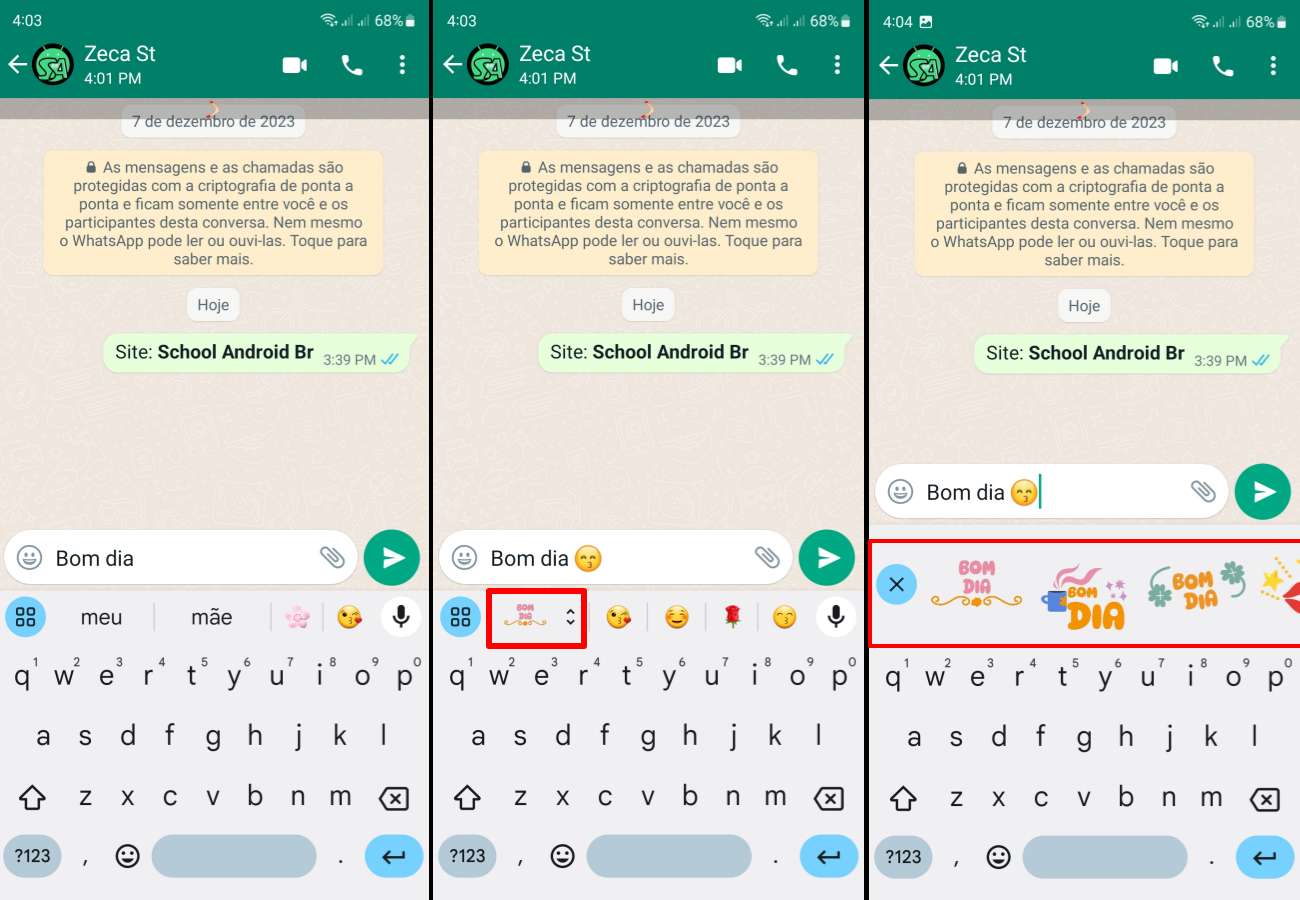
Tudo pronto para usar
Agora, você pode enviar mensagens de aniversário cheias de cores e personalidade aos seus amigos, destacando-se das tradicionais. É uma maneira divertida de expressar seus votos festivos.
Importante notar que existe um limite para a quantidade de palavras ou caracteres que podem ser utilizados na criação dos adesivos de texto, então é interessante experimentar para encontrar a combinação ideal.
É válido ressaltar que essa funcionalidade está disponível para diversos modelos de smartphones Android e não está restrita apenas a pixels.
Caso os adesivos de texto personalizados não atendam às suas expectativas, sempre há a opção de criar mashups divertidos com o Emoji Kitchen do Gboard.